10 วิธีที่ดีที่สุดในการปรับปรุงประสิทธิภาพของแล็ปท็อป
เผยแพร่แล้ว: 2022-02-27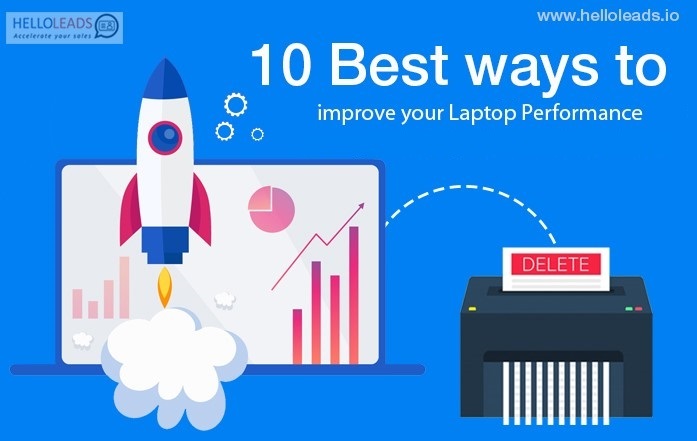
จำวันที่คุณได้รับแล็ปท็อปเครื่องใหม่เป็นครั้งแรกหรือไม่? ที่ใหม่กว่ามักจะเร็วกว่า เมื่อเวลาผ่านไป ความเร็วและประสิทธิภาพของแล็ปท็อปอาจลดลง เช่น การใช้เวลานานขึ้นในการเริ่มและเปิดและปิดโปรแกรมอาจนานขึ้น การพยายามทำงานกับแล็ปท็อปที่ช้าอาจทำให้คุณหงุดหงิด
แล็ปท็อปทำงานช้าลงเนื่องจากสาเหตุหลายประการ รวมถึงหน่วยความจำไม่เพียงพอ โปรแกรมที่ดาวน์โหลด และการมีอยู่ของไวรัสคอมพิวเตอร์หรือมัลแวร์
ในโลกนี้ ผู้คนมากกว่า 80% ใช้แล็ปท็อปเพื่อวัตถุประสงค์ต่างๆ ในหมู่พวกเขา ประมาณ 50% ของผู้คนกำลังประสบปัญหาบางอย่างในแล็ปท็อปในขณะที่ทำงานบางอย่างที่สำคัญและมักจะโกรธเคืองเนื่องจากประสิทธิภาพที่ช้าของแล็ปท็อป
โชคดีที่มีวิธีแก้ไขปัญหานี้และเพิ่มความเร็วให้กับแล็ปท็อปของคุณ
ต่อไปนี้คือวิธีที่ดีที่สุดในการวินิจฉัยและแก้ไขแล็ปท็อปที่ทำงานช้า
1. เพิ่มพื้นที่ว่างใน Local Disk C
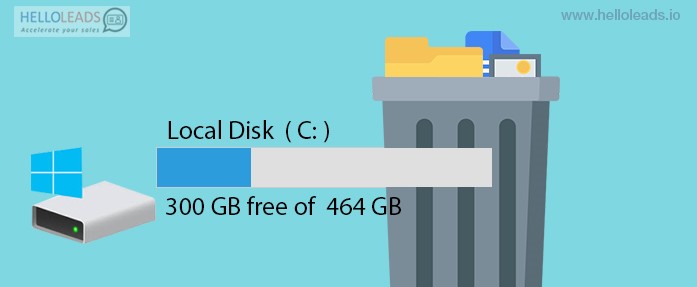
พื้นที่ว่างเป็นสิ่งสำคัญในการปรับปรุงความเร็วของพีซีของคุณ
คอมพิวเตอร์ส่วนใหญ่ทำงานช้าลงเนื่องจากไม่มีพื้นที่ว่างในฮาร์ดดิสก์ ทำไมเราต้องการพื้นที่ว่างในฮาร์ดไดรฟ์? โดยทั่วไป ฮาร์ดไดรฟ์ต้องการพื้นที่ว่างสำหรับหน่วยความจำเสมือน
เมื่อทำงานมากขึ้น RAM จะล้นและงานที่กำลังจะเกิดขึ้นจะถูกใช้โดยอัตโนมัติโดยเนื้อที่ว่างในฮาร์ดไดรฟ์ (เช่น การสลับหน่วยความจำ) และด้วยเหตุนี้จึงไม่มีพื้นที่ว่างในฮาร์ดดิสก์
ต่อไปนี้คือวิธีเพิ่มพื้นที่ว่างใน Local Disk C
- ในกล่องค้นหาประเภท 'การจัดการคอมพิวเตอร์' กล่องโต้ตอบจะปรากฏขึ้น เลือกการจัดการดิสก์ภายใต้ส่วนการจัดเก็บ
- หากคุณคลิกการจัดการดิสก์ กล่องโต้ตอบจะปรากฏขึ้น เลือกโวลุ่มที่คุณต้องการขยายค้างไว้ จากนั้นเลือก ขยายโวลุ่ม
ปัจจัยสำคัญที่ควรทราบคือตัวเลือก "Extend Volume" จะใช้ได้เฉพาะในกรณีที่มีพื้นที่ว่างที่ไม่ได้จัดสรรอยู่ด้านหลังพาร์ติชั่นที่คุณต้องการขยาย
2. ลบไฟล์ชั่วคราว
การลบไฟล์ชั่วคราวหรือไฟล์ชั่วคราวสองครั้งต่อสัปดาห์ทำให้แล็ปท็อปของคุณเร็วขึ้น ในพีซี ไฟล์ชั่วคราวจะถูกสร้างขึ้นและจัดเก็บเมื่อใช้ซอฟต์แวร์แก้ไขกราฟิก วิดีโอ หรือสื่อ ฯลฯ โดยทั่วไป ไฟล์เหล่านี้จะใช้พื้นที่ในระบบของคุณมากกว่า
วิธีการลบไฟล์ Temp
กดปุ่ม WIN + R -> พิมพ์ % temp% -> คลิก OK -> กด Ctrl + A -> กด Shift + Delete -> คลิก "ใช่"
ทำตามขั้นตอนเดียวกันโดยพิมพ์คำอื่น เช่น (temp, prefetch) ในหน้าต่าง Run (ปุ่ม WIN + R) อ้างอิงรูปภาพที่แสดงด้านล่าง
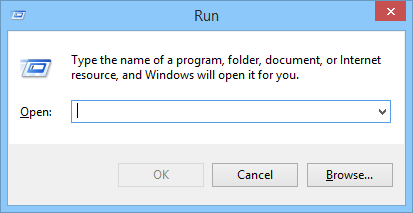
3. ถอนการติดตั้งซอฟต์แวร์ที่ไม่จำเป็น
เมื่อคุณใช้พีซีเครื่องใหม่ คุณจะพบแอปที่ติดตั้งไว้ล่วงหน้าจำนวนมากโดยค่าเริ่มต้น ซึ่งเราไม่เคยใช้เลย แอพที่ติดตั้งล่วงหน้าเหล่านี้ใช้พื้นที่มากขึ้นและทำให้ประสิทธิภาพของระบบช้าลง ดังนั้นจึงเป็นการดีกว่าที่จะถอนการติดตั้งแอพที่ไม่ต้องการที่คุณไม่เคยใช้
จะถอนการติดตั้งซอฟต์แวร์ที่ไม่จำเป็นได้อย่างไร?
กดปุ่ม WIN + R -> พิมพ์ "control" ในแท็บ -> คลิก OK -> ในหน้า Control panel คลิก "program" -> คลิก "program and Features" -> คุณจะเห็นซอฟต์แวร์ที่มีอยู่ในพีซีของคุณ -> เลือก ซอฟต์แวร์ -> คลิกขวา -> กดถอนการติดตั้ง
4. เรียกใช้การจัดเรียงข้อมูล
โดยทั่วไป ในขณะที่บันทึกไฟล์ คอมพิวเตอร์จะจัดเก็บข้อมูลแบบสุ่มในพื้นที่ว่างบนฮาร์ดดิสก์ ด้วยเหตุนี้ โปรเซสเซอร์จึงพบว่าการเรียกไฟล์ทำได้ยาก เพื่อแก้ปัญหานี้ เราไปที่กระบวนการจัดเรียงข้อมูล กระบวนการนี้จะเลือกข้อมูลทั้งหมดที่กระจายไปทั่วฮาร์ดไดรฟ์ของคุณและประกอบกลับเข้าด้วยกันอีกครั้งเพื่อให้โปรเซสเซอร์แยกข้อมูลได้ง่าย
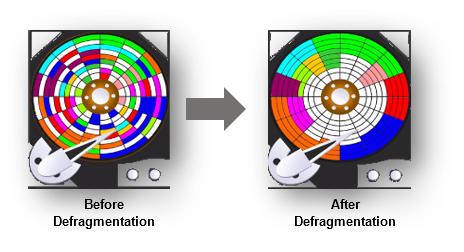
5. ตรวจสอบพีซีเพื่อหามัลแวร์

สแกนพีซีของคุณทุกครั้งที่คุณติดตั้งซอฟต์แวร์ใหม่หรือฉีดไดรฟ์ปากกา ฮาร์ดไดรฟ์ ฯลฯ เพื่อหลีกเลี่ยงไวรัส สปายแวร์ แอดแวร์ และโปรแกรมที่เป็นอันตรายอื่นๆ ที่ใช้ทรัพยากรระบบจำนวนมาก (เช่น หน่วยความจำ ฮาร์ดไดรฟ์ และโปรเซสเซอร์)
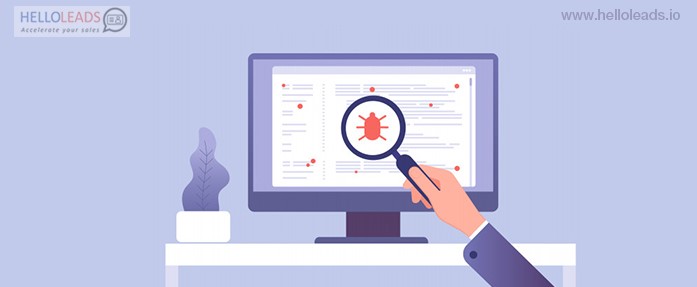
จะตรวจสอบมัลแวร์ใน windows 10 ได้อย่างไร
สำหรับ Windows 10 – กดปุ่ม WIN -> พิมพ์ “ความปลอดภัยของ Windows” -> คลิก “การป้องกันไวรัสหรือภัยคุกคาม” -> เลือกการสแกนอย่างรวดเร็วหรือการสแกนแบบเต็ม
6. รีบูตหรือรีสตาร์ทพีซีของคุณเป็นประจำ
รีสตาร์ทพีซีของคุณวันละครั้งและล็อคคอมพิวเตอร์ทุกครั้งที่คุณก้าวออกจากโต๊ะทำงาน แนวทางปฏิบัตินี้สามารถปรับปรุงประสิทธิภาพของคอมพิวเตอร์ของคุณได้โดยการล้าง RAM หยุดการรั่วไหลของหน่วยความจำ และแก้ไขจุดบกพร่อง หากระบบของคุณช้าลง ก่อนอื่นให้รีสตาร์ทระบบของคุณก่อนที่จะดำเนินการขั้นตอนต่อไป
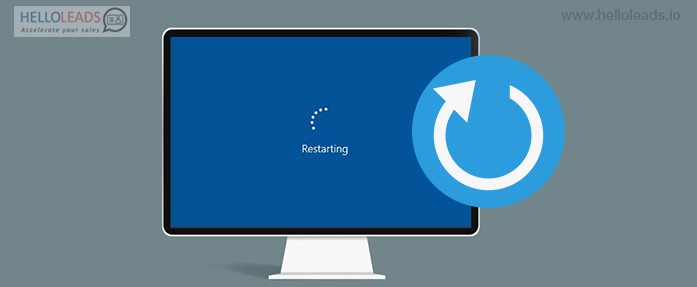
7. รีเซ็ตพีซีของคุณ
คุณสามารถเปลี่ยนประสิทธิภาพของแล็ปท็อปและรักษาความเร็วของพีซีได้ด้วยการรีเซ็ตพีซี ไฟล์ชั่วคราวที่ไม่ต้องการและไฟล์ที่มองไม่เห็นจะถูกลบออกโดยการรีเซ็ตแล็ปท็อป
วิธีรีเซ็ตแล็ปท็อป
กดปุ่ม WIN + R -> พิมพ์ "แผงควบคุม" แล้วคลิก "ตกลง" -> ไปที่ตัวเลือก "หมวดหมู่" ที่ด้านบนขวาและเลือกไอคอนขนาดเล็ก -> เลือกตัวเลือก "การกู้คืน" -> คลิก "หากคุณมีปัญหากับ พีซีของคุณ ไปที่การตั้งค่าแล้วลองรีเซ็ตมัน” -> เลือกตัวเลือกรีเซ็ต “เริ่มต้นใช้งาน” ภายใต้หัวข้อรีเซ็ตพีซีเครื่องนี้ -> เลือกหมวดหมู่จาก 2 ตัวเลือกที่คุณต้องการและทำการรีเซ็ตให้เสร็จสิ้น
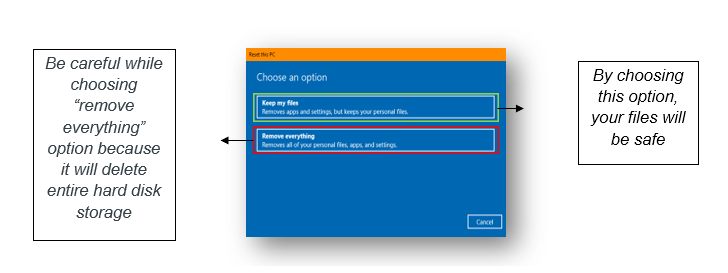
8. ปิดใช้งานโปรแกรมเริ่มต้น
แอปจำนวนมากในคอมพิวเตอร์สามารถกำหนดค่าให้เริ่มทำงานโดยอัตโนมัติระหว่างโหมดเปิดระบบและทำงานต่อในเบื้องหลังได้ อย่างไรก็ตาม หากคุณไม่ได้ใช้แอพเหล่านั้นเป็นประจำทุกวัน หรือคุณไม่มีอุปกรณ์ที่ทรงพลัง พวกมันอาจเปลืองทรัพยากรระบบอันมีค่า ซึ่งอาจทำให้ประสบการณ์ใช้งานช้าลงอย่างมาก
จะปิดการใช้งานแอพเริ่มต้นได้อย่างไร
กดปุ่ม WIN + R -> พิมพ์ ipconfig -> คลิก "OK" ในหน้าต่างป๊อปอัปการกำหนดค่าระบบ ให้เลือกตัวเลือกการเริ่มต้น -> เลือกแอปที่ไม่ต้องการที่ทำงานอยู่เบื้องหลัง คลิก "ตกลง"
9. ปิดเอฟเฟกต์ภาพ
คุณควรปิดใช้งานเอฟเฟกต์ภาพเพื่อเร่งประสิทธิภาพของระบบ กดปุ่ม WIN + R -> พิมพ์ "sysdm.cpl" -> คลิก "OK" -> ในป๊อปอัปคุณสมบัติของระบบ ให้เลือกตัวเลือก "ขั้นสูง" -> คลิกไอคอน "setting" -> คลิกตัวเลือก "visual effects" -> เลือก “ปรับเพื่อประสิทธิภาพที่ดีที่สุด” -> คลิก “นำไปใช้ & ตกลง”
10. ล้างฮาร์ดแวร์ด้วยตัวเอง
เดือนละครั้ง บริการแล็ปท็อปของคุณโดยผู้มีทักษะสูง หรืออย่างอื่นคุณสามารถทำเองได้ด้วยการดูวิดีโอออนไลน์ ในการให้บริการแล็ปท็อปของคุณ คุณสามารถ Google ชื่อบริษัทแล็ปท็อปและหมายเลขรุ่นได้
คำแนะนำเล็กน้อยในการแก้ไขปัญหาฮาร์ดแวร์ด้วยตัวเอง:
- ปิด (หรือ) ถอดปลั๊กไฟก่อนทำการแก้ไขปัญหาฮาร์ดแวร์
- ถอดส่วนประกอบเคสด้านล่างของแล็ปท็อปของคุณโดยคลายเกลียว และหากคุณเป็นผู้ใช้เดสก์ท็อป ให้ถอดฝาครอบด้านนอกของตู้ซีพียูของคุณ
- คุณสามารถทำความสะอาดชิ้นส่วนโดยใช้เครื่องเป่าลม
- ทำความสะอาดแผงวงจรโดยใช้ไอโซโพรพิลแอลกอฮอล์และผ้าขาวหรือแปรง
- ถอด RAM ออกเบาๆ และทำความสะอาดส่วนขอบของ RAM
จากการใช้งานเป็นประจำ คอมพิวเตอร์ของคุณอาจทำงานช้าลง เพื่อหลีกเลี่ยงความหงุดหงิด ควรให้บริการตามปกติและตรวจสอบให้แน่ใจว่าทุกอย่างทำงานอย่างถูกต้อง รายการเคล็ดลับด้านบนสามารถช่วยให้คุณเพิ่มประสิทธิภาพคอมพิวเตอร์ของคุณได้อย่างง่ายดาย หวังว่าโพสต์นี้จะช่วยให้คุณเพิ่มความเร็วพีซีของคุณ
